Windows bir dosya için varsayılan bir uygulama ayarlamanıza izin veriyoryazın. Tüm PNG dosyalarını IrfanView'de açmak isterseniz, varsayılan olarak ayarlama seçeneğiniz vardır. Bunu yaptıktan sonra, bir PNG dosyasına çift tıklayabilirsiniz ve her zaman IrfanView'de açılacaktır. Dosyayı sağ tıkla bağlam menüsündeki Birlikte Aç seçeneğini kullanarak başka uygulamalarda açabilirsiniz. Ne yazık ki. bu seçenek içerik menüsündeki seçeneklerin başında değildir ve Aç seçeneğinin hemen altında değildir. Olması gerekenden çok daha düşük bir değere itilmiş ve sık sık uygulamalar kendi seçeneklerini kendi üzerine ekleyebiliyor. Bağlam menüsünün en üstüne Açık Olarak Eklemek için küçük bir Windows kayıt defteri anahtarı kullanabilirsiniz.
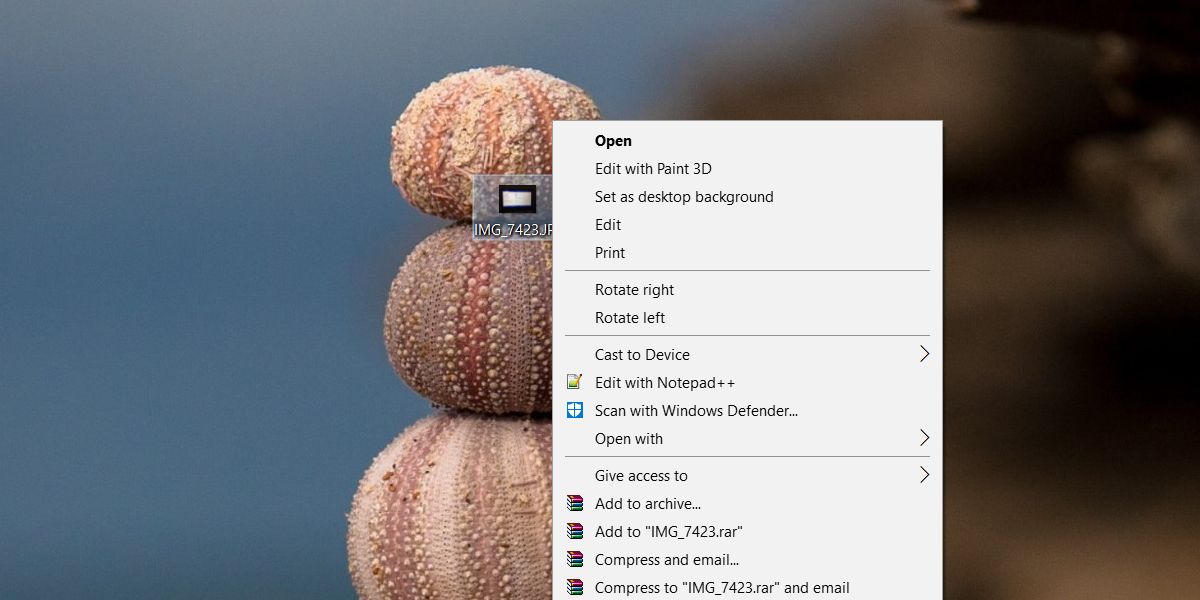
"Birlikte Aç" ı Ekleyin
Bu kayıt defteri kesmesi Superuser JosefZ'den geliyor.
Not Defteri'ni açın ve aşağıdakileri yapıştırın. OpenWith adı ve REG uzantısı ile kaydedin.
Windows Registry Editor Version 5.00
[HKEY_CLASSES_ROOT*shell.OpenWith]
"Position"="Top"
[HKEY_CLASSES_ROOT*shell.OpenWithcommand]
@="{09799AFB-AD67-11d1-ABCD-00C04FC30936}"Dosyayı yönetici haklarıyla çalıştırın ve kabul edinekran uyarısı. Eklendikten sonra, herhangi bir dosyayı sağ tıklayın; en üstte Birlikte Aç'ı göreceksiniz. Seçin ve dosyayı açmak için bir uygulama seçmenize izin veren varsayılan Windows uygulama seçici menüsünü göreceksiniz.
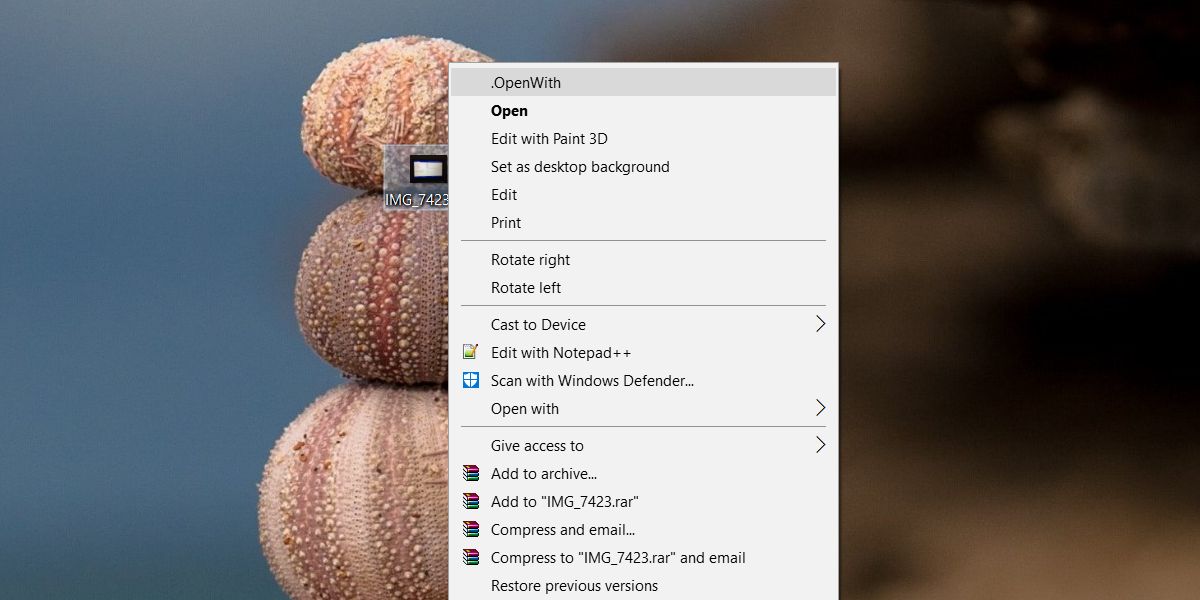
Bir dosyayı hala çift tıklayıp açabilirsiniz.kendisine atanmış varsayılan uygulama. Bu kayıt defteri düzenlemesi, dosyaları açmak için varsayılan işlevselliğe engel olmaz. Uygulamalar bağlam menüsüne kendi seçeneklerini ekler, bu seçeneği menüden aşağıya itemez.
Artık bu seçeneğe ihtiyacınız olmadığına karar verirseniz, aşağıdaki konuma gidin ve eklediğiniz anahtarı silin.
HKEY_CLASSES_ROOT * shell.OpenWith
Bu küçük hack herkes için değil. Belki de Aç seçeneğini en üstte kalmayı tercih edersiniz veya en üstte görünmesini istediğiniz farklı bir seçeneği tercih edersiniz. Bu hack, aynı dosya türünü birden fazla uygulamada açması gereken ve doğru olanı bulmak için oldukça uzun bir seçenek listesinden geçmek istemeyen herkes içindir.
Bu anahtarı ekledikten sonra bunu fark etmiş olabilirsiniz.Kayıt defterine, varsayılan Birlikte Aç seçeneği kaybolmaz. Bu anahtar hiçbir şey yapmaz; bu nedenle, anahtarı ekleyip eklememişseniz de, bulunduğu yerde kalır. Varsayılan Windows Birlikte Aç seçeneğine dokunmak zaten muhtemelen kötü bir fikirdir. Bu kayıt defteri dosyası, hiçbir şeyi bozma endişesi duymadan istediğiniz zaman silebileceğiniz yeni bir seçenek ekler.













Yorumlar